- ホーム
- ファイルを見る、分類する
- 画像に埋め込まれた情報を見る/編集する
- メタデータを編集する
文字サイズ
- 小
- 中
- 大
メタデータを編集する
画像に埋め込まれたメタデータのうち、「XMP/IPTC 情報」は編集して調整ファイルとして別ファイルで保存できます。
XMP/IPTC 情報の編集について
- ラベル、レーティングも、XMP/IPTC 情報の一部です。ラベル、レーティングは画像操作ツールパレット、[画像調整/メタデータ]パレットのどちらでも設定できます。
- ViewNX-i で編集できる XMP/IPTC 情報は、Capture NX-D、Capture NX 2、Nikon Transfer、Nikon Transfer 2、Thumbnail Selector で設定する「XMP/IPTC 情報」と互換性があります。
- 編集内容は XMP 領域と IPTC 領域の両方に同一内容が保存されます。
- XMP 領域と IPTC 領域で同一の項目名が存在する場合は、XMP 領域のものを優先して表示します。
- [XMP/IPTC情報]を詳細表示にする
[XMP/IPTC情報]の詳細表示については、「メタデータを表示する」をご覧ください。
- 必要に応じて項目の編集を行う
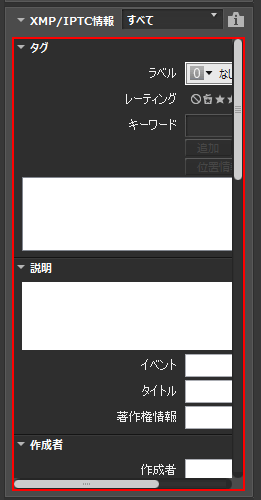 各項目タイトルの左にある
各項目タイトルの左にある をクリックすると、各項目の内容を表示できます。編集できる項目には、選択メニューやテキスト入力ボックスがあります。
をクリックすると、各項目の内容を表示できます。編集できる項目には、選択メニューやテキスト入力ボックスがあります。
 をクリックする
入力、編集した XMP/IPTC 情報は、調整ファイルとして別ファイルに保存されます。元画像のXMP/IPTC 情報は変更されません。XMP/IPTC 情報が埋め込まれた画像のサムネイルには、
をクリックする
入力、編集した XMP/IPTC 情報は、調整ファイルとして別ファイルに保存されます。元画像のXMP/IPTC 情報は変更されません。XMP/IPTC 情報が埋め込まれた画像のサムネイルには、 が表示されます。
が表示されます。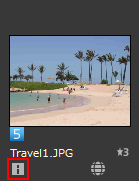
- 複数の画像を選択しているときは、選択しているすべての画像に同一の内容が調整ファイルとして保存されます。
- 編集を中止するには、[リセット]をクリックします。
- 最後に
 をクリックしたときの状態にリセットされます。
をクリックしたときの状態にリセットされます。
主な項目の編集方法
- [ラベル]
- クリックして、設定したいラベルを選択します。
- [レーティング]
 (星マーク)をクリックするか、またはドラッグして割り当てます。
(星マーク)をクリックするか、またはドラッグして割り当てます。- レーティングを解除するには、
 をクリックします。
をクリックします。 - [キーワード]
- 設定したいキーワードを入力します。キーワードは複数設定できます。キーワードを入力した後、[追加]をクリックすると追加され、設定済み一覧にキーワードが表示されます。キーワードは100個まで追加できます。
- 追加したキーワードを削除するには、設定済み一覧から削除したいキーワードを選択して[削除]をクリックします。
- 一度設定したキーワードは、履歴として記憶されます。履歴は次回以降、エディットボックスの
 をクリックして選択できます。
をクリックして選択できます。 - Windows では、キーワードの設定の履歴を削除できます。エディットボックスの
 をクリックして表示された一覧のうち、履歴から削除したいキーワードにカーソルを合わせ、Delete キーを押します。
をクリックして表示された一覧のうち、履歴から削除したいキーワードにカーソルを合わせ、Delete キーを押します。 - [説明]
- 画像に関する説明を入力します。
- [説明]には半角 2000 文字 / 全角 1000 文字まで入力できます。改行することもできます。
- [ISO国コード]
- ISO3166-1 準拠の国コードの 3 桁を入力します。
- 例: 日本 = JPN、アメリカ合衆国 = USA など
- [作成日]
- 「yyyy/mm/dd」の形式で入力します。
- 例: 2006/08/31
- Windows では
 をクリックすると、カレンダーを表示し、作成日を選択できます。Mac OS では[作成日]のエディットボックスを選択すると、今日の日付が表示されます。
をクリックすると、カレンダーを表示し、作成日を選択できます。Mac OS では[作成日]のエディットボックスを選択すると、今日の日付が表示されます。 - [カテゴリー]
- 3桁の英数字のみを入力します。
- [追加カテゴリー]
- 追加したいカテゴリーを入力します。カテゴリーは複数を追加できます。カテゴリーを入力した後、[追加]をクリックすると、一覧にカテゴリーが追加されます。カテゴリーは100個まで追加できます。追加したカテゴリーを削除するには、カテゴリーを選択して[削除]をクリックします。
- 一度入力したカテゴリーは次回以降、エディットボックスの
 をクリックして選択できます。
をクリックして選択できます。
編集したメタデータの保存について
 をクリックせずに他の画像を選択したり、他の操作を行ったりすると、保存の確認画面が表示されます。
をクリックせずに他の画像を選択したり、他の操作を行ったりすると、保存の確認画面が表示されます。- [はい]をクリックすると入力、編集した内容が調整ファイルに保存されます。
別名で保存する
メタデータを編集した画像が 1 枚だけのときは、別名で保存できます。 をクリックすると、保存先とファイル名を設定する画面が表示されます。
をクリックすると、保存先とファイル名を設定する画面が表示されます。
 をクリックすると、保存先とファイル名を設定する画面が表示されます。
をクリックすると、保存先とファイル名を設定する画面が表示されます。位置情報をもとにキーワードを検索する
位置情報が埋め込まれた画像のときは、パレットの[位置情報を利用...]をクリックして、撮影した地点の住所や地名、撮影した地点に関連がある用語などを検索できます。検索した地名や用語は、XMP/IPTC 情報の[キーワード]として設定できます。
詳しくは「位置情報からキーワードを検索する」をご覧ください。
- 関連項目
- ラベルを付ける
- レーティングを割り当てる
